上一节的CAD教程给各位小伙伴简单介绍了一下CAD图层转换功能,并没有详细说明其使用步骤。那么接下来的CAD教程小编将以国产CAD制图软件——浩辰CAD建筑软件为例来给大家具体介绍一下CAD图层转换功能的调用方法。
CAD图层转换功能的使用步骤:
首先打开浩辰CAD建筑软件,然后依次点击建筑设计→文件布图→图层转换(TCZH) 点取菜单命令后,对话框显示如下:

选择转换前后的图层标准,选择转换的图形范围后,单击“确定”按钮完成图层转换。
[原图层标准] 还没有转换之前的当前图层标准。
[目标图层标准] 在【选项配置】命令中图层管理页面已经定义的图层标准。
当遇到图层定义冲突时,提示如下对话框,根据目标图层标准,从下拉列表中指定匹配的图层名,单击“转换”解决。
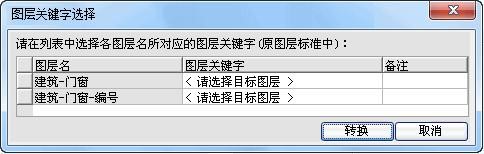
关于国产CAD制图软件——浩辰CAD建筑软件中CAD图层转换功能的调用方法今天就给大家介绍到这里了,浩辰CAD建筑软件是国产CAD制图软件中专门针对建筑制图的CAD软件,因此上面有很多建筑制图专用的功能,有需要的小伙伴可以在浩辰官网CAD下载中心免费安装正版CAD建筑软件。

2020-11-23

2021-03-25

2021-03-04
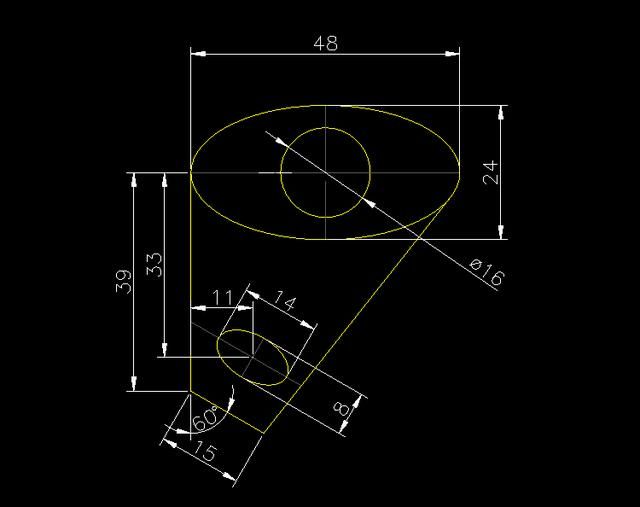
2019-11-28
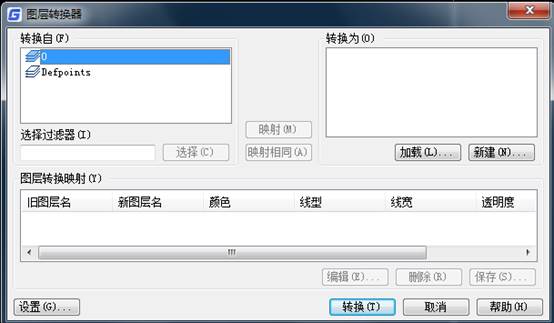
2019-11-20
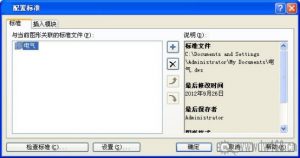
2019-07-17

2024-04-26

2024-04-26

2024-04-25

2024-04-25

2024-04-25

2024-04-25
